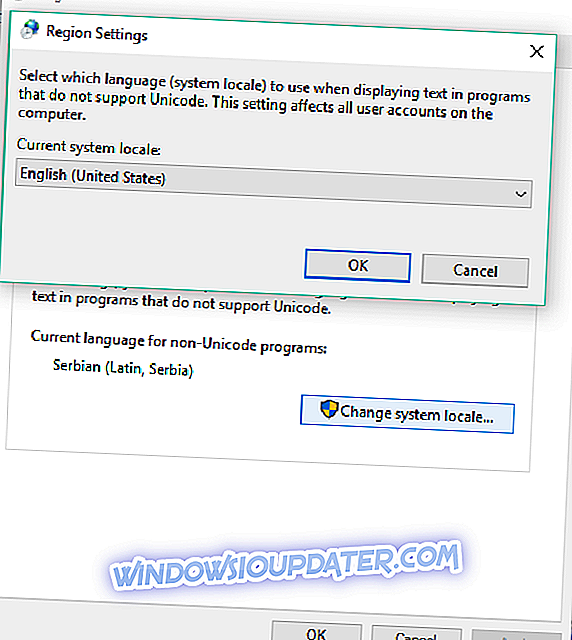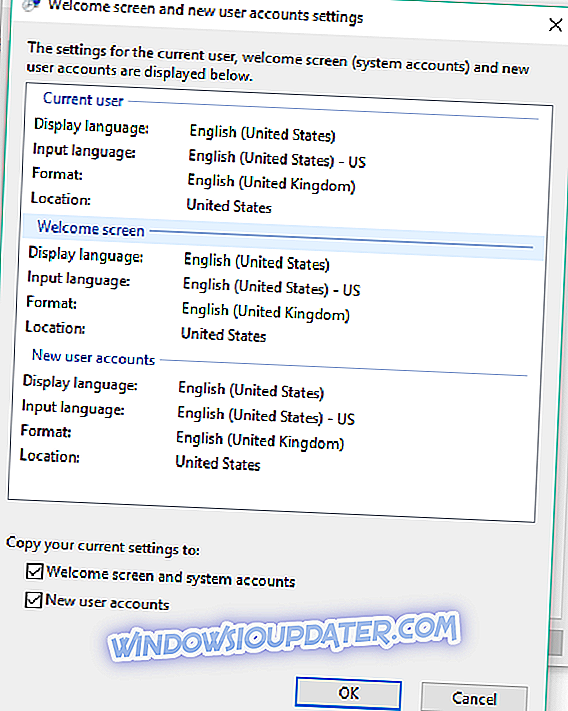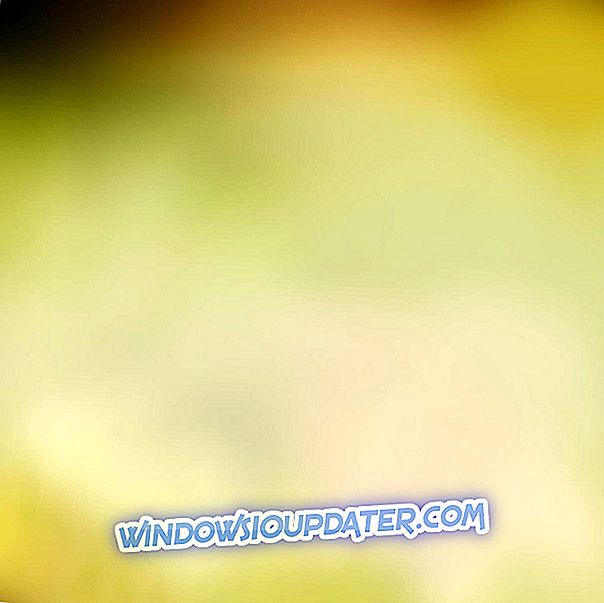У случају да још увек нисте примили ажурирање годишњице преко сервиса Виндовс Упдате, можда је најбољи начин да га инсталирате помоћу Мицрософтовог алата за креирање медија. Међутим, изгледа да чак ни коришћење овог алата за креирање медијума за покретање са ажурирањем годишњице није понекад најбоље решење, јер се алатка за креирање медија понекад може срушити.
Дакле, ако добијете поруку о грешци као што је "Дошло је до проблема приликом покретања ове алатке" или "Нешто што се догодило" док покушавате да креирате медијум за покретање или чисту инсталацију ажурирања годишњице на рачунару, у суштини нећете имати никакву надоградњу Опције. Али не брините, ако нисте у могућности да очистите инсталацију Анниверсари Упдате користећи алат за креирање медија, припремили смо неколико решења која би вам могла помоћи.
Шта урадити ако алат за креирање медија за ажурирање годишњице не функционише
Решење 1 - Покрени као администратор
У неким ретким случајевима алат за креирање медија неће радити ако га не покренете као администратор. Кликните десним тастером миша на икону Алата за креирање медија и из контекстног менија изаберите 'Покрени као администратор'. Ако покренете алат када администратор није помогао, испробајте нека од доље наведених рјешења.
Решење 2 - Омогућите потребне процесе
Неке услуге за Виндовс 10 морају бити покренуте како би алат за креирање медија функционирао исправно. Уверите се да су све ове услуге покренуте и поново покушајте да инсталирате Анниверсари Упдате. Ево шта треба да урадите:
- Идите на Претрага, откуцајте сервицес.мсц и отворите Услуге
- Уверите се да су следеће услуге исправно покренуте и да ли су постављене на Аутоматски:
- Аутоматско ажурирање или Виндовс Упдате
- Позадински Интелигенти трансфер сервис

- Сервер
- Воркстатион
- ТЦП / ИП НетБИОС Хелпер
- ИКЕ и АутхИП ИПсец Кеиинг Модулес
- Ако било која од ових услуга није исправно покренута, кликните на њу десним тастером миша, изаберите ставку Старт, а затим поставите Стартуп типе на "Аутоматиц"
Решење 3 - Покушајте са другим рачунаром
Док смо лутали по разним форумима да видимо шта људи говоре о Алату за креирање медија, приметили смо да алат једноставно не функционише добро за све. Дакле, да бисте уштедели мало времена и труда, покушајте да покренете алат за креирање медија и креирате медијум за покретање који касније можете да користите на првој машини.
Пошто вам алат за креирање медија омогућава да креирате медијум за покретање и да га користите на другом рачунару, не бисте требали имати никаквих проблема. Ако нисте сигурни како да креирате медијум за покретање помоћу алатке за креирање медија, погледајте овај чланак. Међутим, ако алат такође не ради на другом рачунару, покушајте са неким од следећих решења.
Решење 4 - Промените поставке језика на енглески
Ако се системска ознака вашег система разликује од језика преузетих инсталационих датотека за Виндовс 10, алатка за креирање медија вероватно неће радити исправно. Дакле, проверите да ли су системски језик и језик исти као и језик алата за креирање медија и промените га, ако је супротно. Најбоља опција је да промените језик система на енглески.
Ако нисте сигурни како да промените језик рачунара, урадите следеће:
- Отворите Контролну таблу и идите на Регион
- Идите на картицу Администрација и изаберите Промени локализацију система
- Поставите Локал на енглески језик и кликните на дугме У реду
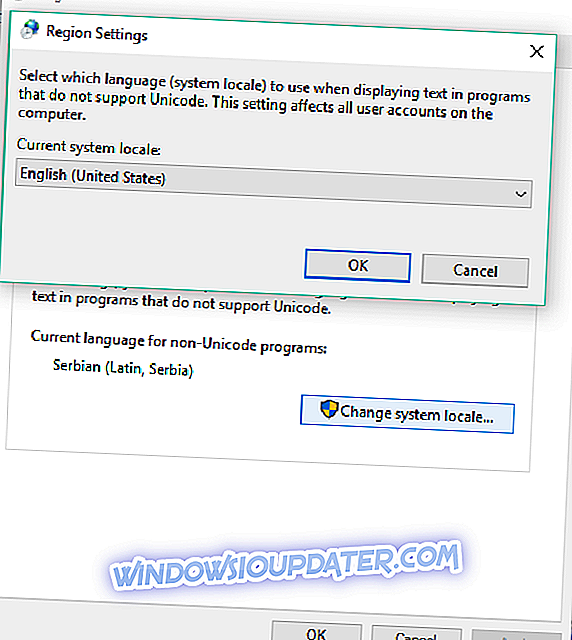
- Сада се вратите на картицу Административе и идите на Цопи сеттингс
- Проверите да ли су означени потврдни оквири „Поздравни екран и системски рачуни“ и „Нови кориснички рачуни“
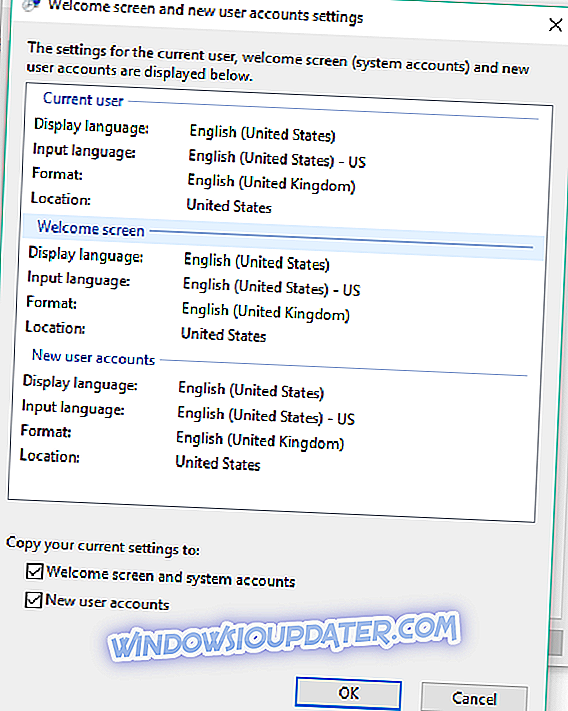
- Потврди промене
- Поново покрените рачунар
Ако је систем лоцале заиста проблем, требало би да можете да користите алат за креирање медија без проблема.
Решење 5 - Поправи Регистри Едитор
Ако ниједно од горе наведених решења није решило проблем са алатком за креирање медија, требало би да покушате и сами да га поправите применом једног подешавања регистратора. Ево шта треба да урадите:
- Идите на Претраживање, откуцајте регедит и отворите Регистри Едитор
- Идите на следећи пут:
- Д Д ХКЕИ_ЛОЦАЛ_МАЦХИНЕСОФТВАРЕМицрософтВиндовсЦуррент ВерсионВиндовсУпдатеОСУпграде
- Направите нови ДВОРД, назовите га АлловОСУпграде и поставите његову вриједност на 1
- Поново покрените рачунар
Решение 6 - Дисабле Антивирус
Постоји и могућност да ваш тренутни антивирусни софтвер заправо спречава алатку за креирање медија. То може бити због конфликта са програмом Виндовс Дефендер или из неког другог разлога. Све у свему, покушајте да онемогућите антивирусни програм треће стране и поново покрените алатку за креирање медија.
Ако сте покушали да решите свако од ових решења и ниједна није успела, покушајте да промените стратегију и омогућите рачунару да прими ажурирање годишњице путем услуге Виндовс Упдате. Да бисте сазнали више детаља о томе, погледајте чланак о томе шта да радите ако се ажурирање годишњице не прикаже.
Ако и даље имате проблеме на рачунару или једноставно желите да их избегнете у будућности, препоручујемо вам да преузмете овај алат да бисте поправили разне проблеме са рачунаром, као што су губитак датотека, злонамерни софтвер и хардверски квар.
То би требало да буде све, надамо се да вам је овај чланак помогао да решите проблем помоћу алатке за креирање медија. Ако имате било какве коментаре, питања или можда неко друго решење за ово питање, само нам јавите у коментарима.